Você pode desinstalar o aplicativo Nahimic Companion no Painel de Controle
- Vários usuários do Windows 10 estão confusos sobre o que é o aplicativo Nahimic Companion que vem incluído na atualização do Windows.
- Este guia explicará o que é o aplicativo Nahimic Companion e como ele pode melhorar o som do seu dispositivo.
- Também listamos as diferentes maneiras de desinstalar o programa do seu PC, incluindo removê-lo por meio do Editor do Registro.

xINSTALE CLICANDO NO ARQUIVO PARA DOWNLOAD
- Baixe o Fortect e instale-o no seu PC.
- Inicie o processo de digitalização da ferramenta para procurar arquivos corrompidos que são a origem do seu problema.
- Clique com o botão direito em Iniciar reparo para que a ferramenta possa iniciar o algoritmo de fixação.
- Fortec foi baixado por 0 leitores deste mês.
Os usuários do Windows 10 relataram que estão vendo um software chamado Nahimic Companion sendo instalado em seu PC após uma atualização do Windows. Eles estão confusos sobre o que é Nahimic Companion e se eles podem ou não desinstalar o programa de seu PC.
Se você também está tendo dúvidas semelhantes e está procurando um guia sobre o que é Nahimic Companion, este guia é para você. Aqui, explicaremos o que é o Nahimic Companion e como removê-lo completamente e com segurança do seu PC com Windows. Vamos direto ao guia.
O que é Nahimic Companion?

Nahimic Companion é um aplicativo que vem pré-carregado com os drivers Nahimic e é instalado com uma atualização do Windows. Se você possui um PC com placa-mãe ou laptop das marcas MSI, Aorus, ASRock, Dell, Machenike ou ThundeRobot, você receberá este driver de áudio.
Este programa foi projetado para melhorar a qualidade do áudio e seria benéfico para os jogadores. O driver Nahimic Companion melhora o áudio do PC MSI (Micro-Star International) e também o desempenho de voz. Em última análise, isso proporcionará a você um melhor som de jogo e experiência de mídia.
Possui algoritmos avançados, como Sound Tracker e incríveis efeitos sonoros Nahimic com qualquer conexão, seja HDMI, conector de áudio, Bluetooth, etc. Para melhorar a qualidade da voz, ele vem com recurso de Estabilizador de Voz e Supressão de Ruído Estático.
Embora o Nahimic Companion melhore o desempenho de áudio do seu PC, ele pode causar vários problemas devido à incompatibilidade. Nesse caso, torna-se necessário desinstalar o programa do seu PC.
Posso desinstalar o companheiro Nahimic?
Bem, se você está realmente experimentando alguns aprimoramentos de som inovadores com o aplicativo Nahimic Companion em seu PC com Windows, é melhor ficar com o driver de áudio.
Dica de especialista:
PATROCINADAS
Alguns problemas do PC são difíceis de resolver, especialmente quando se trata de arquivos de sistema ausentes ou corrompidos e repositórios do Windows.
Certifique-se de usar uma ferramenta dedicada, como proteger, que verificará e substituirá seus arquivos quebrados por suas novas versões de seu repositório.
No entanto, caso você não ache o programa útil e esteja enfrentando vários problemas com o aplicativo Nahimic Companion, desinstale-o do seu PC.
O que acontece se eu desinstalar o Nahimic?
A única coisa que acontecerá se você desinstalar o aplicativo Nahimic Companion do seu PC com Windows é que seu PC voltará a usar o driver de áudio padrão.
Se você ajustou o aplicativo Nahimic Companion e obteve um som de boa qualidade, definitivamente sentirá falta dele. Mas tirando isso, você não perde muito ao desinstalar o programa do seu PC.
Como posso desinstalar o Nahimic Companion?
1. Desative o serviço Nahimic e desinstale
- aperte o Ganhar + R chaves para abrir o Correr diálogo.
- Tipo services.msc e pressione Digitar.

- Localizar serviço nahimico.

- aperte o Parar botão na parte superior.

- Feche o Serviços janela.
- aperte o Ganhar botão para abrir o Começar cardápio.
- Procurar Gerenciador de Dispositivos e abra-o.

- Expandir o Controladores de som, vídeo e jogos seção.
- Clique com o botão direito do mouse no dispositivo de espelhamento nahimic e selecione Desinstalar dispositivo.

- Siga as instruções na tela para removê-lo completamente do seu PC.
- Reiniciar seu computador.
2. Remover via Editor do Registro
- aperte o Ganhar + R chaves para abrir o Correr diálogo.
- Tipo regedit e pressione Digitar.

- Clique no Editar botão na parte superior.
- Selecione Encontrar.

- Tipo naímico e pressione Encontre o próximo.

- Exclua todas as chaves relacionadas.
- Feche o editor de registro.
- 2 maneiras de recuperar programas desinstalados no Windows 10
- O que é dtsapo4service.exe e como corrigir seus erros
3. Excluir via Configurações
- aperte o Ganhar + x chaves para abrir o Contexto do Windows cardápio.
- Procurar Aplicativos e recursos e abra-o.

- Localize o Aplicativo Nahimic Companion e clique nele.
- Acerte o Desinstalar botão.

- Siga as instruções na tela para remover o aplicativo do seu PC.
4. Use um desinstalador dedicado
- Baixe o desinstalador IObit.
-
Instalar no seu PC.

-
Lançar o programa.

- Clique no Todos os programas aba.
- Selecione Desinstalar botão para remover todos os aplicativos.
- Use o função de pesquisa ou localize o Aplicativo Nahimic Companion.
- Selecione-o e aperte o botão Desinstalar botão.
- Aguarde a conclusão do processo.
- Reinicie o seu PC.
Há um monte de ferramentas de software de desinstalação que pode ajudá-lo a se livrar de aplicativos fixos do seu PC. Por aplicativos fixos, queremos dizer aplicativos que deixam para trás arquivos residuais. Aconselhamos o uso Desinstalador IObitpara remover programas indesejados do seu PC.
É isso de nós neste guia. Se você está procurando alguns aprimoradores de som interessantes para o seu PC com Windows, consulte nosso guia que lista 5 dos melhores aprimoradores de áudio podes tentar.
Também temos um guia que inclui o melhor software equalizador de áudio para Windows 10 e Windows 11.
Deixe-nos saber nos comentários abaixo se você entendeu o que é o aplicativo Nahimic Companion e desinstalou com sucesso o programa do seu PC.
Ainda está com problemas?
PATROCINADAS
Se as sugestões acima não resolverem seu problema, seu computador pode ter problemas mais graves no Windows. Sugerimos escolher uma solução completa como proteger resolver problemas com eficiência. Após a instalação, basta clicar no botão Ver&Corrigir botão e, em seguida, pressione Iniciar reparo.
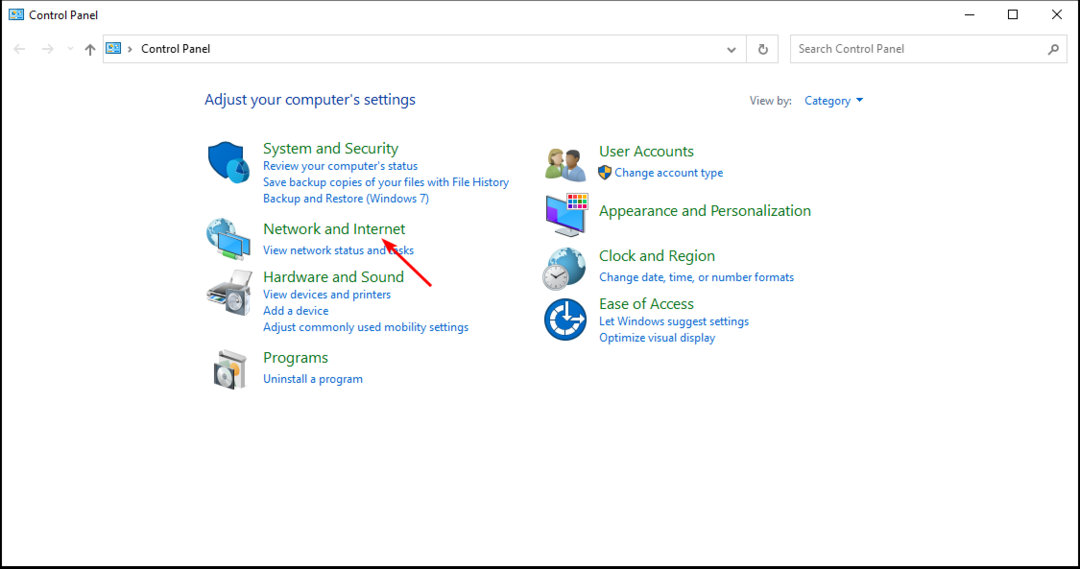

![Melhor editor para PDF gratuito para Windows 11 [Guia 2023]](/f/a59d3db013a3c87868b267350934c654.png?width=300&height=460)